Πώς να αντιμετωπίσετε προβλήματα λήψης από το Google Play Store
Δεν μπορείτε να κατεβάσετε μια εφαρμογή από το Google Play Store ή εμφανίζει κάποιο τυχαίο σφάλμα; Αυτό είναι ίσως το πιο κοινό πρόβλημα που αντιμετωπίζουν οι χρήστες Android που έχουν κολλήσει με το μήνυμα «Εγκατάσταση» ή «Αναμονή για λήψη». Ωστόσο, μην ανησυχείτε, εδώ είναι μερικoί τρόποι που δείχνουν πόσο εύκολα μπορείτε να επιλύσετε ζητήματα που σχετίζονται με το Google Play Store.
Πριν δοκιμάσετε τις παρακάτω προτάσεις ως λύσεις, βεβαιωθείτε ότι έχετε ελέγξει εάν το λογισμικό της συσκευής σας και οι σχετικές εφαρμογές είναι ενημερωμένα με την πιο πρόσφατη έκδοση. Ελέγξτε πώς να ενημερώσετε το λογισμικό της συσκευής σας με την ακόλουθη σειρά.
Βήμα 1. Μεταβείτε στις Ρυθμίσεις > Ενημέρωση λογισμικού.
Βήμα 2. Πατήστε Λήψη και εγκατάσταση.
Βήμα 3. Ακολουθήστε τις οδηγίες στην οθόνη.
Πρώτα ελέγξτε τη σύνδεσή σας στο διαδίκτυο
Τις περισσότερες φορές, τα σφάλματα του Google Play Store προκαλούνται από διαλείπον ή αργό Διαδίκτυο. Εάν χρησιμοποιείτε δεδομένα κινητής τηλεφωνίας, προσπαθήστε να συνδέσετε τη συσκευή σε ένα ισχυρό δίκτυο Wi-Fi. Εάν το Google Play Store δεν πραγματοποιεί λήψη ενώ είστε συνδεδεμένοι σε Wi-Fi, ίσως χρειαστεί να λύσετε πρώτα το πρόβλημα του Wi-Fi. Ο γενικός κανόνας είναι να διασφαλίσετε ότι το τηλέφωνό σας διαθέτει σταθερή σύνδεση στο Διαδίκτυο πριν ξεκινήσετε τη λήψη οτιδήποτε από την εφαρμογή Play Store.
Πώς να ελέγξετε τη σύνδεση στο Διαδίκτυο
Εάν είστε συνδεδεμένοι σε ένα δίκτυο Wi-Fi, ενδέχεται να βρείτε την κατάσταση του Wi-Fi στη γραμμή είτε διαθέτει ισχυρή είτε αδύναμη συνδεσιμότητα στο Διαδίκτυο. Εάν χρησιμοποιείτε τα δεδομένα κινητής τηλεφωνίας σας, θα πρέπει να βεβαιωθείτε ότι έχετε ενεργοποιήσει τα δεδομένα κινητής τηλεφωνίας μέσω του γρήγορου πίνακα. Ακολουθήστε τα παρακάτω βήματα για να ελέγξετε τα διαθέσιμα δεδομένα κινητής τηλεφωνίας σας.
Βήμα 1. Σύρετε προς τα κάτω από το επάνω μέρος της οθόνη για να αποκτήσετε πρόσβαση στον Γρήγορο πίνακα σας.
Βήμα 2. Ενεργοποιήστε τα Δεδομ. Κινητού.

Σημείωση: Το Google Play Store πραγματοποιεί λήψη μόνο μιας εφαρμογής κάθε φορά. Εάν μια άλλη εφαρμογή εγκαθίσταται ή ενημερώνεται, περιμένετε να ολοκληρωθεί ή να σταματήσει.
Εάν δεν υπάρχει επαρκής αποθηκευτικός χώρος, η λήψη δεν θα πραγματοποιηθεί. Ελέγξτε τον αποθηκευτικό χώρο όπως φαίνεται παρακάτω.
Βήμα 1. Μεταβείτε στο Ρυθμίσεις > επιλέξτε Φροντίδα συσκευής.
Βήμα 2. Πλοηγηθείτε και επιλέξτε Αποθήκευση > πατήστε «Προχωρημένος» στο κάτω μέρος της οθόνης.
Βήμα 3. Ελέγξτε τον διαθέσιμο χώρο.
Εάν η συσκευή σας διαθέτει λιγότερο από 1 GB αποθηκευτικού χώρου, θα πρέπει να ελευθερώσετε λίγο χώρο. Για παράδειγμα, μπορείτε να δημιουργήσετε αντίγραφα ασφαλείας των εικόνων και των βίντεό σας στο cloud και στη συνέχεια να τα διαγράψετε ή μπορείτε να διαγράψετε ανεπιθύμητες εφαρμογές για περισσότερο χώρο.
Η διαγραφή δεδομένων και προσωρινής μνήμης (cache) μπορεί να βοηθήσει το Google Play Store να διορθώσει το πρόβλημα λήψης. Μπορείτε να ακολουθήσετε τα παρακάτω βήματα για να διαγράψετε δεδομένα και προσωρινή μνήμη (cache).
Βήμα 1. Μεταβείτε στις Ρυθμίσεις και επιλέξτε Εφαρμογές.
Βήμα 2. Από τη λίστα εφαρμογών που εμφανίζεται, επιλέξτε Google Play Store.
Βήμα 3. Πατήστε Αποθήκευση > Εκκαθάριση δεδομένων ή Εκκαθ. Μνήμης cache.
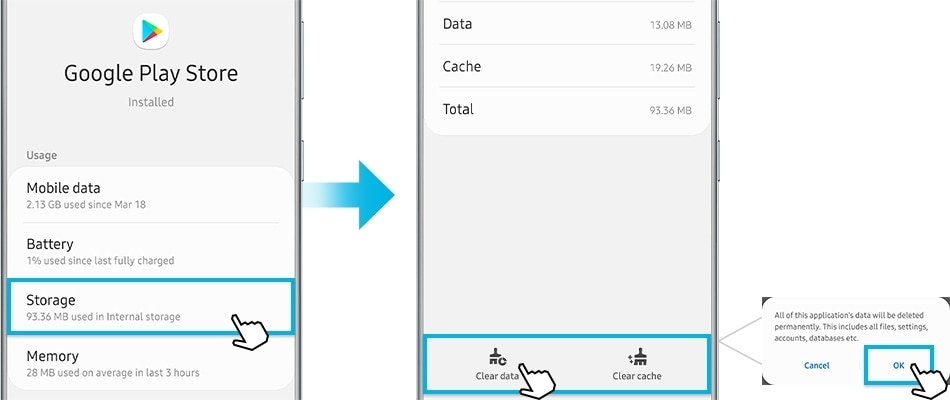
Προσπαθήστε να συνδεθείτε στον λογαριασμό Google ακολουθώντας τα παρακάτω βήματα.
Βήμα 1. Μεταβείτε στις Ρυθμίσεις > Λογαριασμοί και δημιουργία αντιγράφων ασφαλείας.
Βήμα 2. Πατήστε Λογαριασμοί > Λογαριασμός Google.
Βήμα 3. Πατήστε Κατάργηση λογαριασμού.
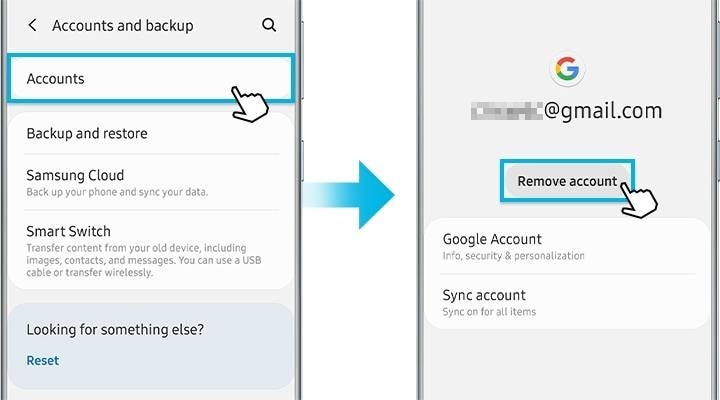
Βήμα 4. Προσθήκη λογαριασμού > Συνδεθείτε στο Google με λογαριασμό Google και κωδικό πρόσβασης.
Μπορείτε να επανεκκινήσετε τη συσκευή επιλέγοντας οποιαδήποτε από τις παρακάτω μεθόδους.
Μέθοδος 1. Πατήστε παρατεταμένα το κουμπί λειτουργίας > Πατήστε Επανεκκίνηση στο αναδυόμενο μενού.
Μέθοδος 2. Σύρετε προς τα κάτω και σύρετε το μενού και πατήστε το κουμπί λειτουργίας > Πατήστε Επανεκκίνηση στο αναδυόμενο μενού.
Εάν είστε χρήστης S20, μπορείτε να απενεργοποιήσετε πατώντας παρατεταμένα το πλευρικό πλήκτρο και το πλήκτρο μείωσης έντασης.
Σημείωση: Τα στιγμιότυπα οθόνης και το μενού της συσκευής διαφέρουν ανάλογα με το μοντέλο της συσκευής και την έκδοση λογισμικού.
Ευχαριστούμε για την ανταπόκρισή σας
Παρακαλούμε απαντήστε σε όλες τις ερωτήσεις.